ל-Samsung Galaxy S21 יש יכולת מובנית לשקף לטלוויזיה חכמה, מקרן, Chromecast או Roku. בפוסט זה נראה לכם כיצד להתחיל עם שיקוף מסך עם מכשיר זה.
לפני שתבצע את השלבים האלה, ייתכן שיהיה עליך להפעיל שיקוף מסך במכשיר שאליו אתה משקף. ודא גם שהמכשיר מחובר לאותה רשת כמו ה-S21 שלך.
עבור מכשיר Roku ו-Roku TV, אתה יכול לאפשר שיקוף על ידי מעבר אל בית > הגדרות > מערכת > שיקוף מסך > אפשר שיקוף מסך > הנחיה אוֹ תמיד תרשה במכשיר Roku שלך.
עבור מכשיר אחר, עיין בתיעוד עבור החומרה הספציפית שלך כדי לראות כיצד להפעיל שיקוף מסך או ליהוק.
שיקוף מסך S21
לאחר שהשיקוף או ההעברה מופעלים, בצע את השלבים הבאים ב-Galaxy S21 שלך כדי להתחיל להטיל את המסך:
- בעזרת שתי אצבעות, החלק כלפי מטה מהחלק העליון של המסך. זה יביא את התפריט המהיר.
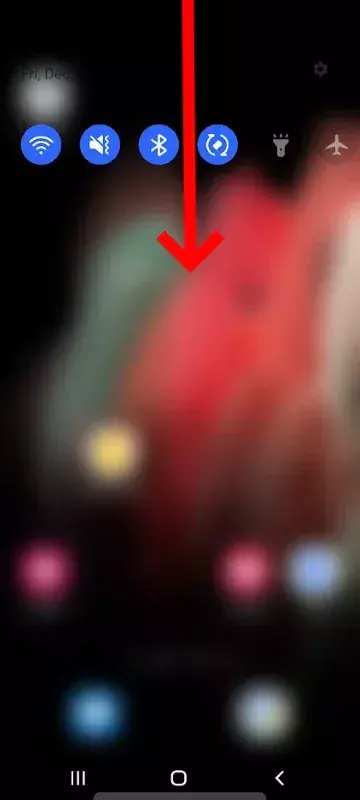
- החלק שמאלה וימינה כדי לעבור בתפריט ולהגיע למסך עם אפשרות SmartView.
- בֶּרֶז SmartView. ה-S21 יתחיל לסרוק מכשירים שאליהם הוא תואם שיקוף.
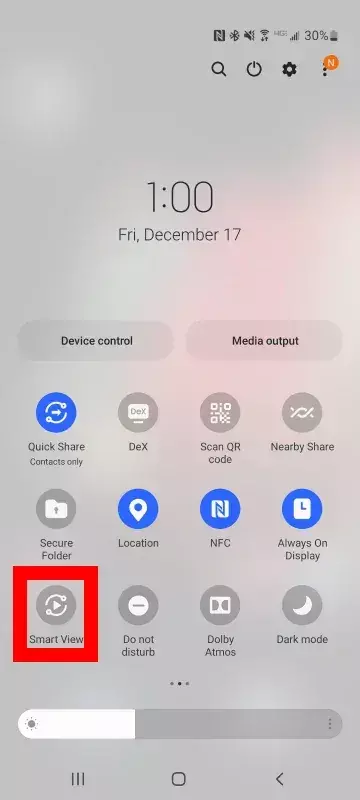
- בחר את המכשיר שברצונך להתחבר אליו.
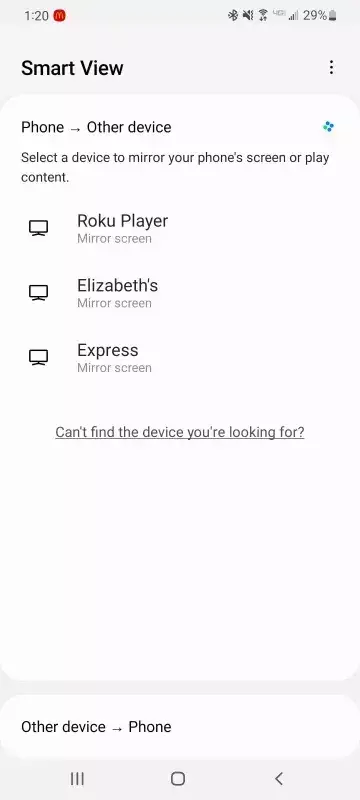
- ייתכן שתצטרך לאשר את החיבור במכשיר שאליו אתה משקף. קבל את כל ההנחיות המופיעות.
- כעת ה-S21 אמור להיות מחובר למכשיר. כל הווידאו והקול מהטלפון ישוקפו במכשיר.
יציאה משיקוף מסך
לאחר שתסיים עם שיקוף המסך שלך, השתמש בתפריט בטלפון כדי לצאת. פשוט בחר ⋮ > נתק
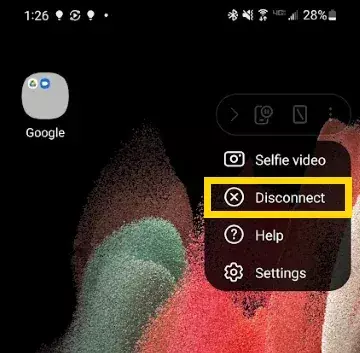
העברה של וידאו מאפליקציות
אתה יכול להעביר וידאו ישירות מאפליקציות התומכות בתכונת ההעברה. אפליקציות כגון Netflix, YouTube וה-Hulu תומכות בליהוק.
כדי להעביר מאפליקציה, הקש על סמל ההעברה ולאחר מכן בחר את המכשיר שאליו ברצונך להעביר.
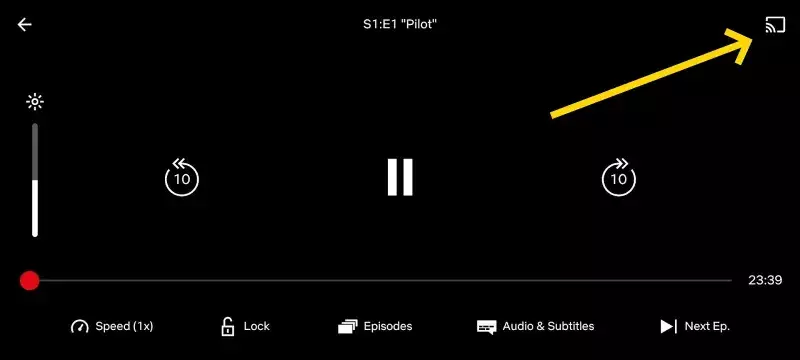
Fire TV לא נתמך
Amazon Fire TV אינו נתמך עבור שיקוף או יציאת וידאו עם Samsung Galaxy S21.